Måned: mai 2020

Det er ikke noe nytt at måten bedrifter kjøper tjenester av andre bedrifter har forandret seg. Har selgerne dine endret strategi i tråd med kundereisen?
Inntoget av ny teknologi, mer tilgjengelig informasjon og et behov for andre typer tjenester enn før gjør at bedrifter som kjøper varer eller tjenester av andre bedrifter går gjennom en kundereise som er alt annet enn lineær. Dette er ikke noe nytt, og noe vi skrev om allerede i 2014.
Salgsorganisasjonen din har sikkert endret seg gjennom årene, men vet dere egentlig hvordan selgerne kan imøtekomme potensielle kunder for høyest sannsynlighet for vellykkede salg?
Gjør informasjon tilgjengelig
Innhold, altså blogginnlegg, e-bøker, video, podcast og annen relevant informasjon på egne flater er i 2020 avgjørende for å være med i kjøpsprosessen hos potensielle kunder. Faktum er at selgerne i virksomheten din har et svært lite vindu hvor de kan forhandle og påvirke kjøperen direkte.
Gartners undersøkelse av B2B-kundereisen viser at kjøpere bruker aller minst tid på dialog og møter med potensielle leverandører av tjenester. Det er nettopp tilgjengeligheten av informasjon i digitale kanaler som avgjør om du er en del av kundereisen og blir vurdert som leverandør.
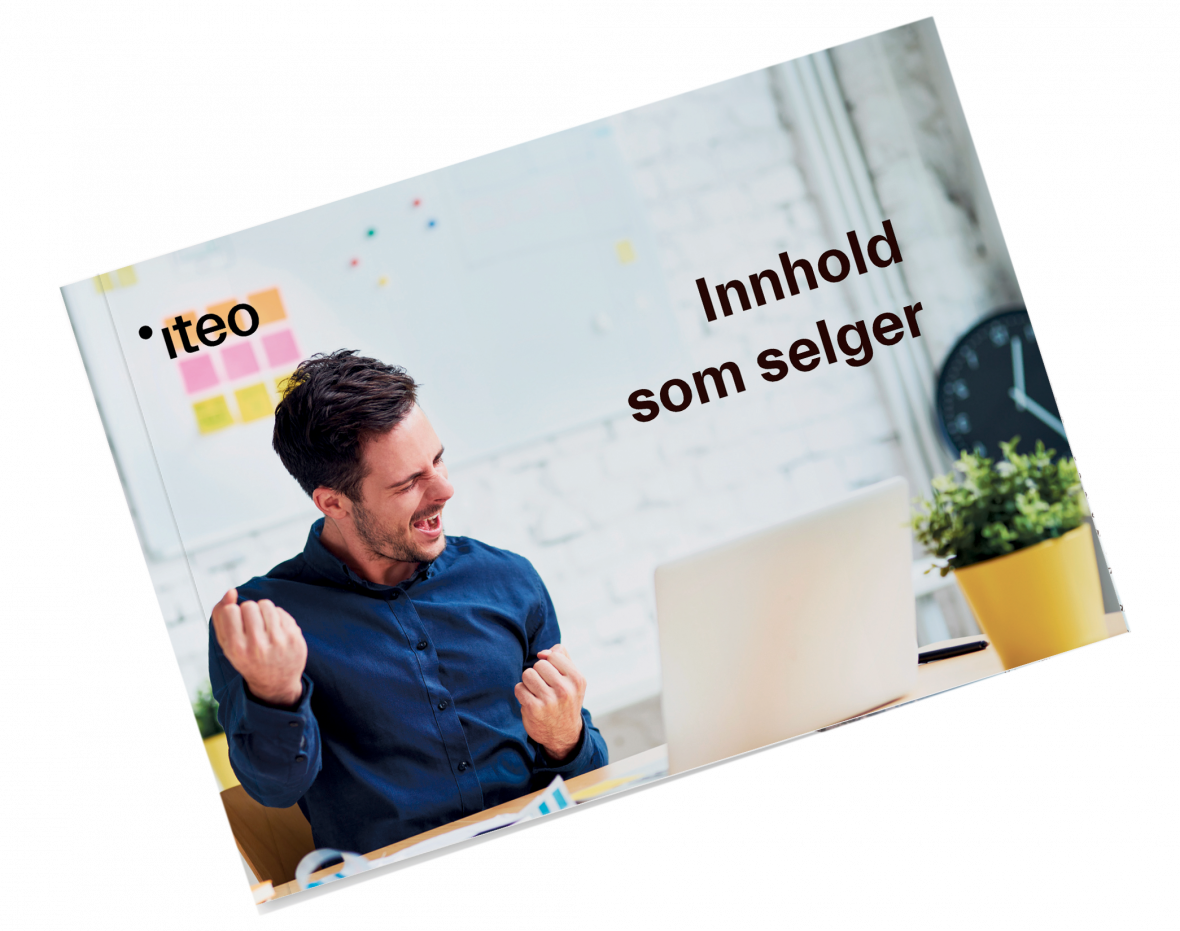
Smarte budskap og effektiv markedskommunikasjon gir flere salgsmuligheter
Last ned vår guide til innhold som selger her
Kundereisen er et garnnøste
Hvis bedriften ikke får gjennom et salg, er det selgernes feil? Det er ikke nødvendigvis selgerne som avgjør om salget blir stang inn eller stang ut. B2B-kundereisen er en komplisert prosess som innebærer flere beslutningstakere fra kjøperens side. Faktisk viser undersøkelser at kjøpsprosesser ofte involverer rundt 10 personer i bedriften, alle med sine egne tanker og meninger som skal luftes, diskuteres og løses før en beslutning kan tas. Denne dynamikken gjør kjøpsprosessen både lenger og vanskeligere.
Som leverandør av en tjeneste kan du komme langt med å hjelpe kjøperen gjennom en kompleks kundereise. For å gjøre dette må du forstå noen av prosessene som kjøperen må gjennom – fra å anerkjenne et problem, til å finne den riktige løsningen.
Her er seks steg kjøper går gjennom:
1. Identifiserer problemet
Kjøper innser at de har et problem, og at noe må gjøres for å løse problemet.
2. Undersøker løsninger
Kjøper bruker tid på research for å finne leverandører og løsninger som potensielt kan hjelpe dem med problemet de har identifisert.
3. Setter krav
Kjøper setter krav for å filtrere ut passende løsninger.
4. Utvelgelse
Kjøper velger ut en eller flere løsninger som er problemløsende.
5. Forsikring
Kjøper antar at den utvalgte løsningen er et riktig valg, men trenger forsikring eller bekreftelse på antakelsen.
6. Konsensus
Alle beslutningstakere må være enige i valg av løsning.
Selv om punktlisten over er nummerert, betyr ikke det at kundereisen er en lineær prosess. Den faktiske kundereisen ser mer ut som et garnnøste, der beslutningstakerne går frem og tilbake mellom disse punktene opptil flere ganger. Derfor finnes det ikke et fasitsvar på hvordan en B2B-kundereise ser ut.
Nyttig informasjon driver salg av høy kvalitet
På grunn av den uryddige veien gjennom kundereisen, setter kjøpere pris på at leverandøren gjør det så enkelt som mulig for dem å navigere kjøpsprosessen. Hvordan selgerne dine tilnærmer seg kundene kan ha veldig stor betydning på hvor fornøyd de blir med kjøpet. Les mer om det her.
Har du behov for mer eller bedre innhold på nettsiden for å møte potensielle kunder i sin kundereise? Ta gjerne kontakt for en uforpliktende prat.
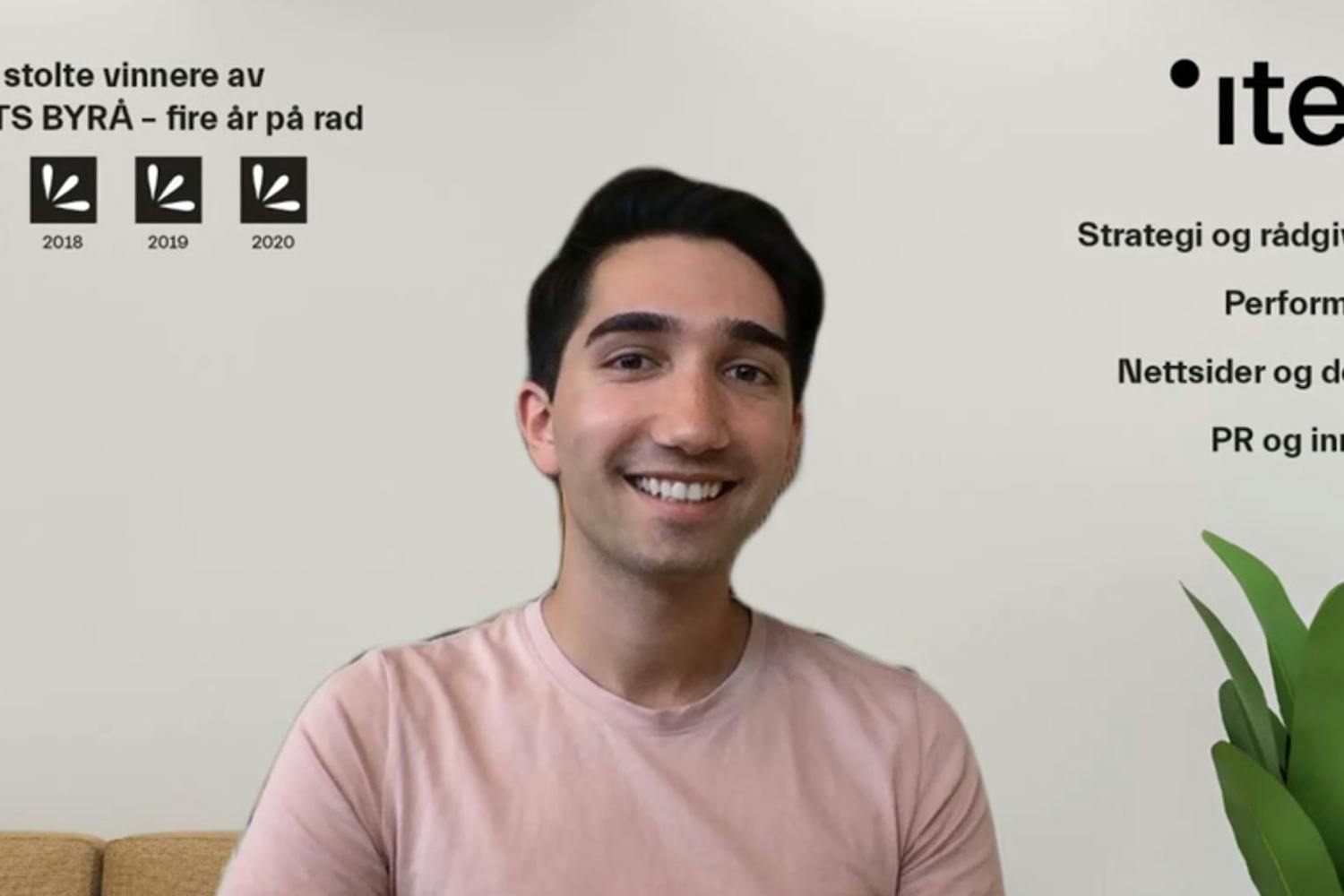
Økt bruk av videomøter har gitt mange utfordringer med rotete bakgrunn fra hjemmekontor, og familiemedlemmer som plutselig dukker opp i bildet. En egen Teams-bakgrunn gjør at du kan sitte hvor du vil, og likevel se profesjonell ut.
De aller fleste med hjemmekontor har i løpet av de siste ukene stiftet bekjentskap med videomøter og Teams. I sistnevnte programvare er det mulig å legge inn en bakgrunn som legger seg som et filter bak deg på skjermen. Med andre ord – den skjuler bakgrunnen og forstyrrende elementer.
Føler du deg trygg på designerevnene dine kan du lage en egen bakgrunn. Ønsker du derimot hjelp kan vi lage designet for deg. Vår grafiske designer Hanne har laget flere varianter for våre kunder og Iteo, og bistår gjerne med å designe ett eller flere alternativer dine ansatte kan bruke i videomøter. Hvert design koster 5000 kroner.
Videre viser i deg hvordan du kan få en profesjonell og funksjonell Teams-vegg.
1. Finn et egnet bilde som fremhever merkevaren
Bildet du bruker bør ha rene linjer og ikke være forstyrrende for de andre i videomøtet. Dette er en gyllen mulighet til å fremheve virksomhetens merkevare, istedenfor stua eller kjøkkenet ditt. Her kan du velge det uttrykket du ønsker; om du vil bruke logo og farger eller kun et bilde.

2. Last opp bildet i Teams
Bildet du ønsker å bruke kan være helt standard JPG-format. Merk at dette kun fungerer om du laster ned og bruker Teams-programvaren fra din Mac eller PC, ikke om du bruker Teams i nettleseren din.
Windows-brukere
Lukk Teams. Høyreklikk så på Windows-ikonet (fire firkanter) nederst i venstre hjørne, velg ‘kjør’ og lim inn følgende tekst: %APPDATA%MicrosoftTeamsBackgroundsUploads
Dette vil åpne en tom mappe hvor du kopierer inn bildet eller bildene du ønsker å ha tilgjengelig som bakgrunn. Åpne Teams igjen, og prøv bakgrunnen med forklaringen vår under.
Mac-brukere
Avslutt Teams med Command+Q, lukk eller minimer alle programmene du har oppe og gå til skrivebordet ditt. I Finder-vinduet ditt kan du prøve å søke frem mappen du trenger ved å kopiere inn: ~/Library/Application Support/Microsoft/Teams/Backgrounds/Uploads
Kopier bildet eller bildene du ønsker å bruke i Uploads-mappen. Åpne Teams-appen igjen og følg instruksjonene i punkt 3 for å ta bildene i bruk.
3. Bruk bakgrunnsbildet i Teams-møtet ditt
For å kunne bruke bakgrunnsbildet må du ringe noen. Første gang kan det være lurt å trykke på telefonrøret for å ringe en kontakt, altså ikke åpne video med en gang. Trykk på ikonet med de tre prikkene på menyen der du også kan kontrollere om video og lyd skal være av eller på. Velg ‘Vis bakgrunnseffekter’ og forhåndsvis med bildet du velger først. På den måten ser du om bildet fungerer som du vil. Kanskje du kan teste sammen med en kollega?
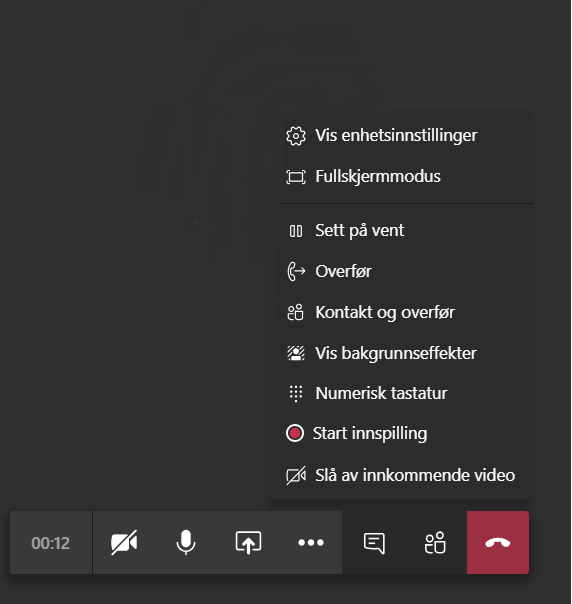
PS: Bildet vil se speilvendt ut for deg. Dette er spesielt synlig hvis du har skrift i bildet. De du prater med vil se dette riktig vei.
Bruk Teams-bakgrunn til å forsterke merkevaren din i møter med kunder, partnere eller andre via videomøter. Vår grafiske designer Hanne kan designe ett eller flere alternativer til din virksomhet, basert på deres ønsker, farger og logo.


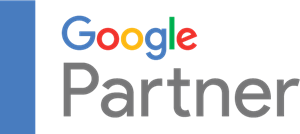
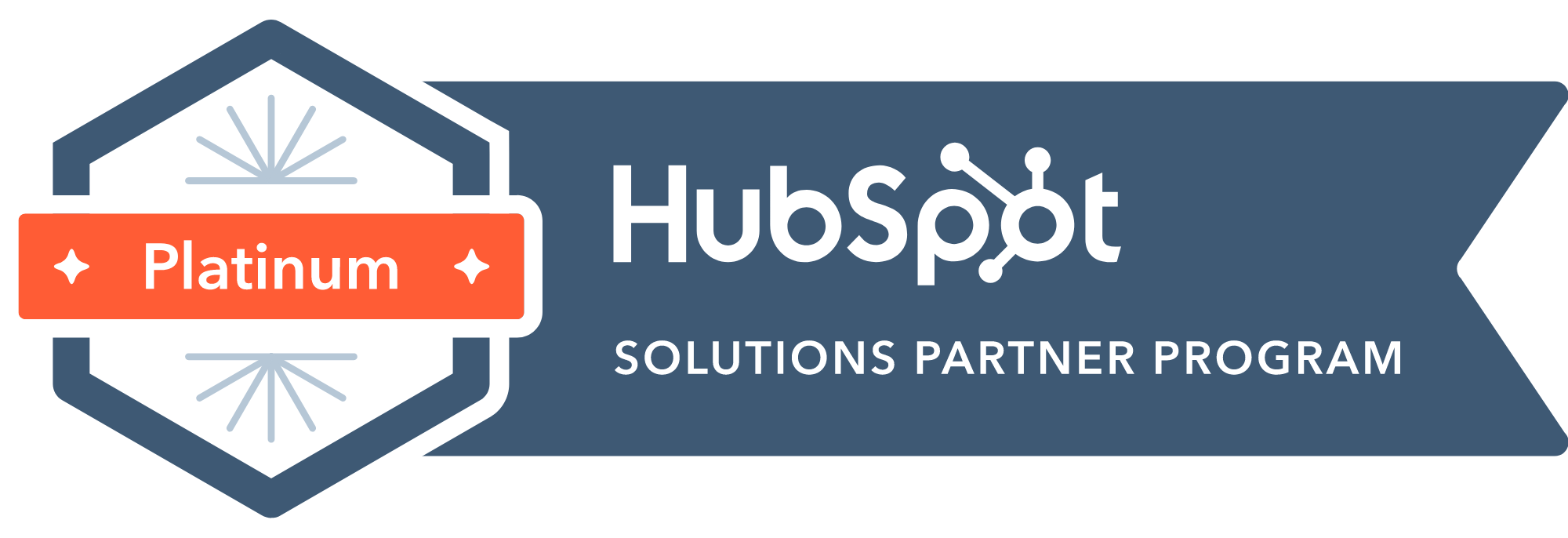

Siste kommentarer